Правильне освітлення грає вирішальну роль у створенні реалістичних 3D-сцен. Використовуючи світловий матеріал, ви можете створити вражаючі світлові ефекти, які підкреслять ваш вантажівка у Cinema 4D. У цьому посібнику ви дізнаєтеся, як створити ефективне освітлення для вашого вантажівки з використанням полігональної сфери, не заглиблюючись у складні тіні або зменшення. Давайте перейдемо до кроків, щоб надати вашому проекту необхідне світло.
Основні висновки
- Використовуйте полігональну кулю для освітлення.
- Світловий матеріал вимагає увімкненої глобальної ілюмінації.
- Тіні та відображення автоматично створюються під час рендерингу.
Покрокова інструкція для ефективного освітлення вантажівки
Крок 1: Налаштування базового освітлення
Перед тим, як почати з особливими світловими ефектами, ви повинні переконатися, що базове освітлення вашої сцени правильне. Ліхтарі, які ви вже впровадили, повинні бути розташовані так, щоб вони висвітлювали основні області вантажівки. Тепер покажіть базове освітлення, яке ви вже створили, щоб отримати уявлення про світлові умови в сцені і створити атмосферу.
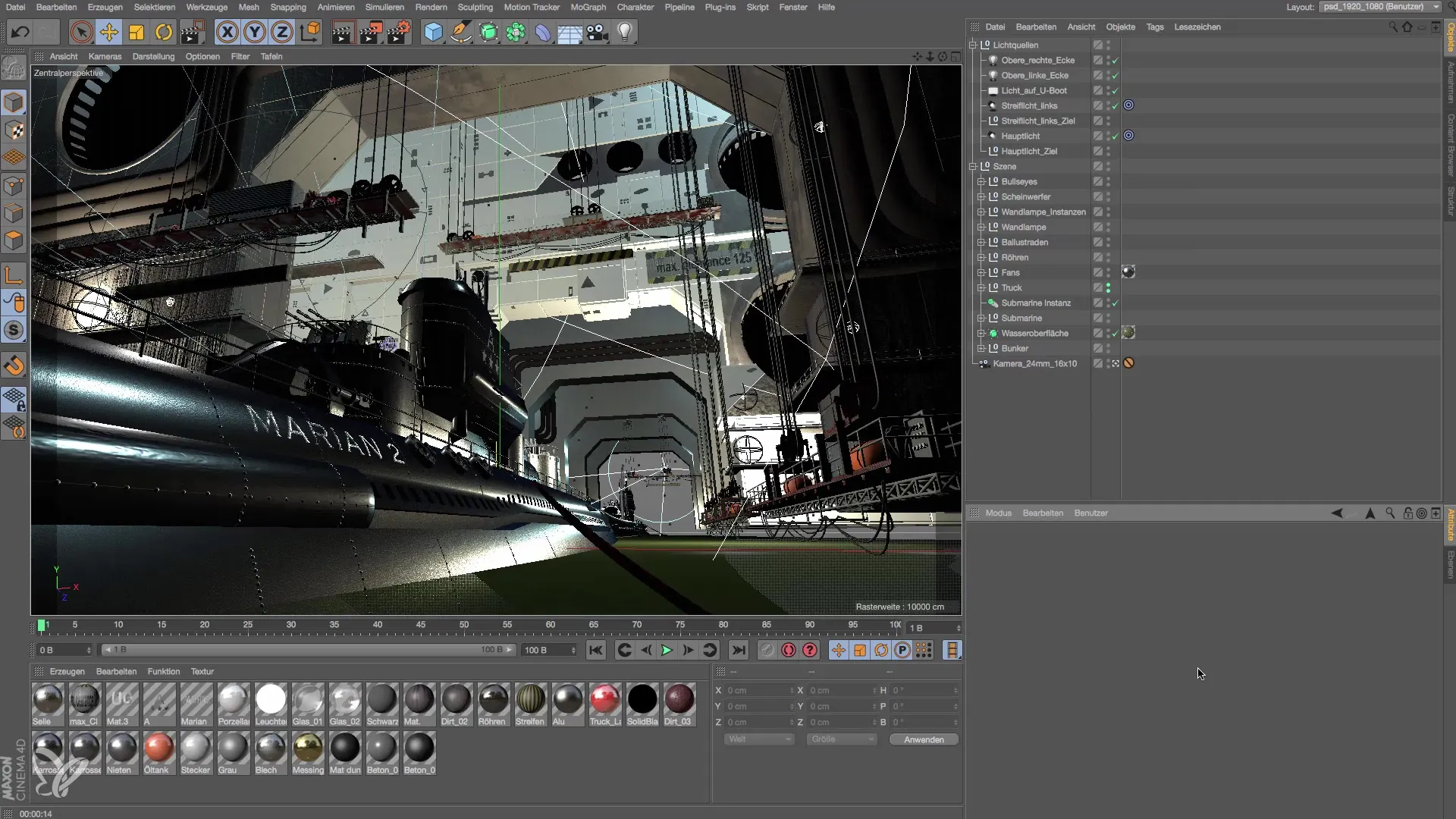
Крок 2: Створення полігональної сфери
Тепер починається креативна частина. Щоб надати вантажівці особливе світло, ми використаємо полігональну кулю. Створіть нову кулю, натиснувши на «Об'єкти» у верхньому меню, а потім виберіть «Кулі». Зменште радіус кулі до приблизно 10 см, щоб отримати правильний розмір для освітлення вашої вантажівки. Ця куля буде джерелом для світлового матеріалу.
Крок 3: Прийняття позиції кулі
Щоб встановити кулю на правильну позицію, ви повинні прийняти позицію існуючої робочої сцени або об'єкта поблизу. Це полегшує точне розміщення джерела світла. Для цього клацніть правою кнопкою миші на відповідному об'єкті та виберіть «Прийняти позицію». Це забезпечить точне розміщення кулі в бажаному місці.

Крок 4: Використання кулі як джерела світла
Тепер клацніть на кулю і перейдіть до налаштувань об'єктів. Увімкніть функцію, щоб використовувати кулю як джерело світла. Зверніть увагу, що куля повинна бути розміщена правильно відносно сцени та мати хороший кут, щоб світло падало на вантажівку. Тепер ви успішно налаштували кулю як джерело світла.
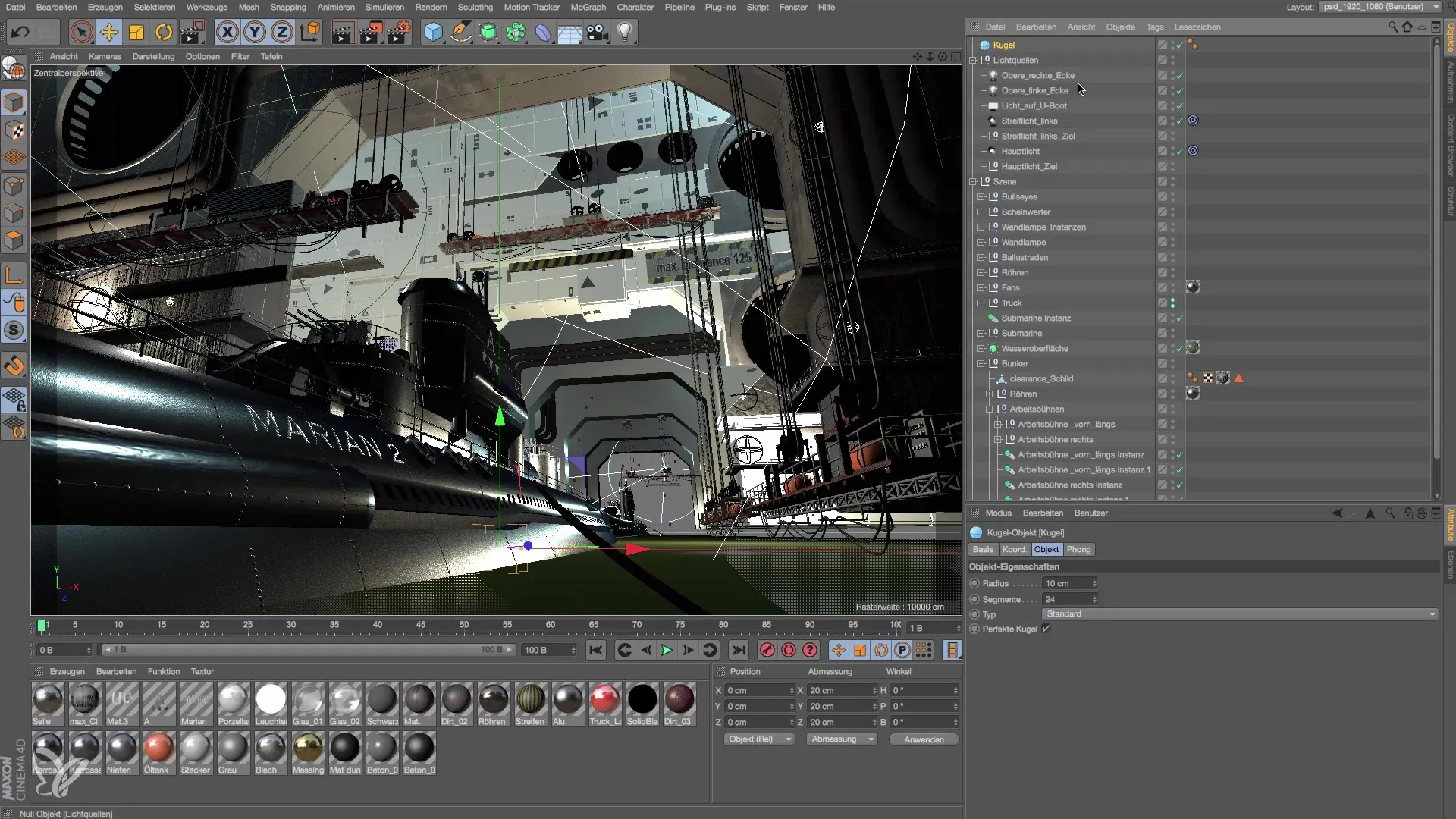
Крок 5: Призначення світлового матеріалу
Щоб призначити кулі світловий матеріал, клацніть на налаштування матеріалу і виберіть відповідний світловий матеріал. Переконайтеся, що матеріал налаштований так, щоб він був добре видимим і випромінював тепле біле або жовте світло. Збільште значення світла до приблизно 250%, щоб куля яскраво світла і достатньо освітлювала навколишнє середовище.

Крок 6: Налаштування рендерингу
Тепер важливо налаштувати параметри рендерингу так, щоб була увімкнена глобальна ілюмінація. Ця функція забезпечує правильну роботу світлового матеріалу і дозволяє отримати реалістичну картину світла. Перейдіть до параметрів рендерингу та увімкніть опцію для глобальної ілюмінації.
Крок 7: Тестування тіней та відображень
Після того, як куля була налаштована як джерело світла і світловий матеріал був правильно призначений, виконайте тестовий рендер. Зверніть увагу на те, як тіні впливають на вантажівку та навколишнє середовище. Тіні та відображення будуть автоматично відображені правильно, без необхідності в додаткових налаштуваннях.
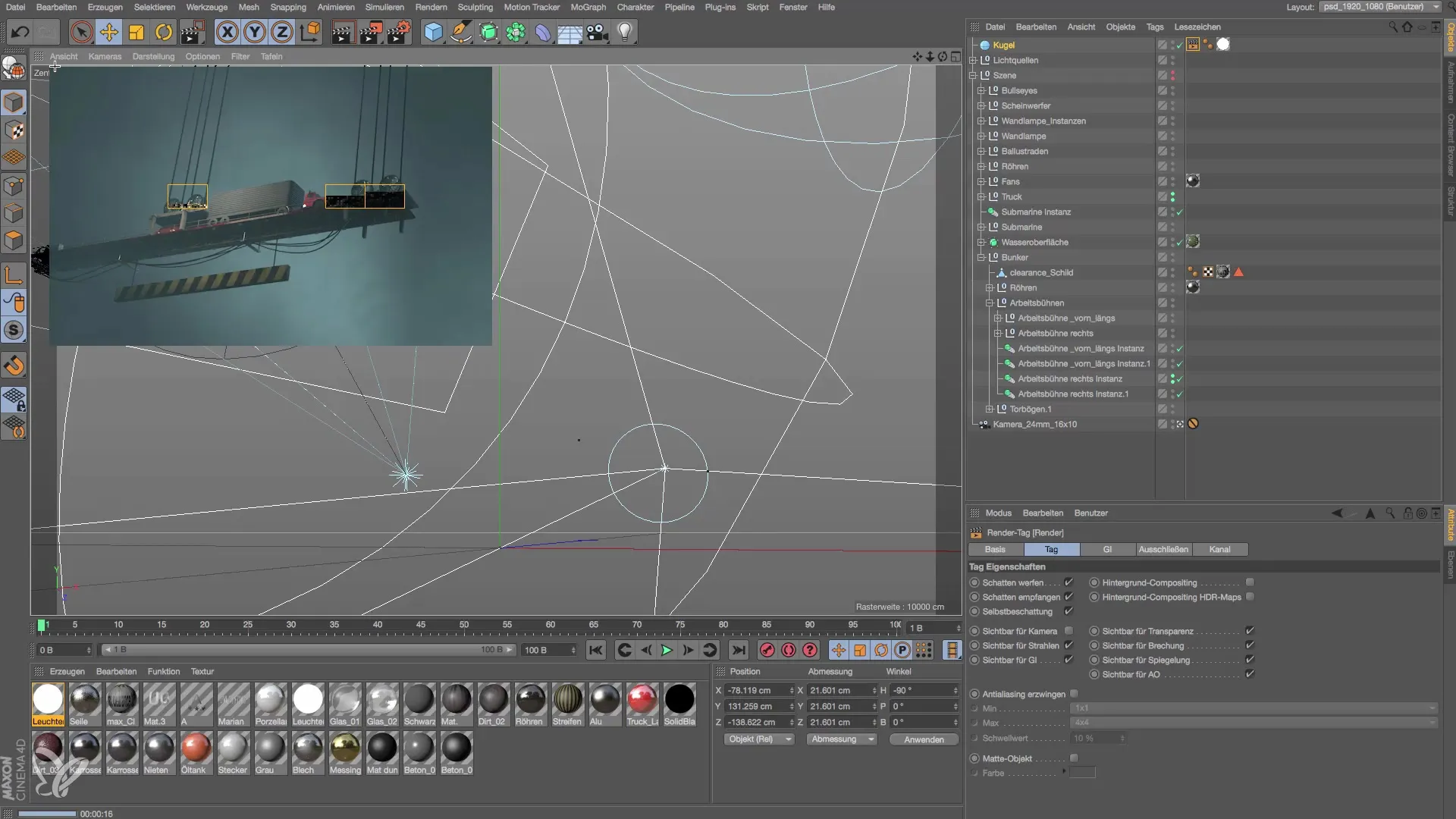
Крок 8: Внесення тонких налаштувань
Якщо ви не задоволені розподілом світла і тінями, ви можете змінити розмір кулі і внести додаткові корективи в силу світла. Для цього злегка витягніть кулю вперед і, за потреби, збільшіть розмір до 14 см. Переконайтеся, що також колір світла налаштований трохи тепліше, а яскравість створює приємний ефект у всьому зображенні.
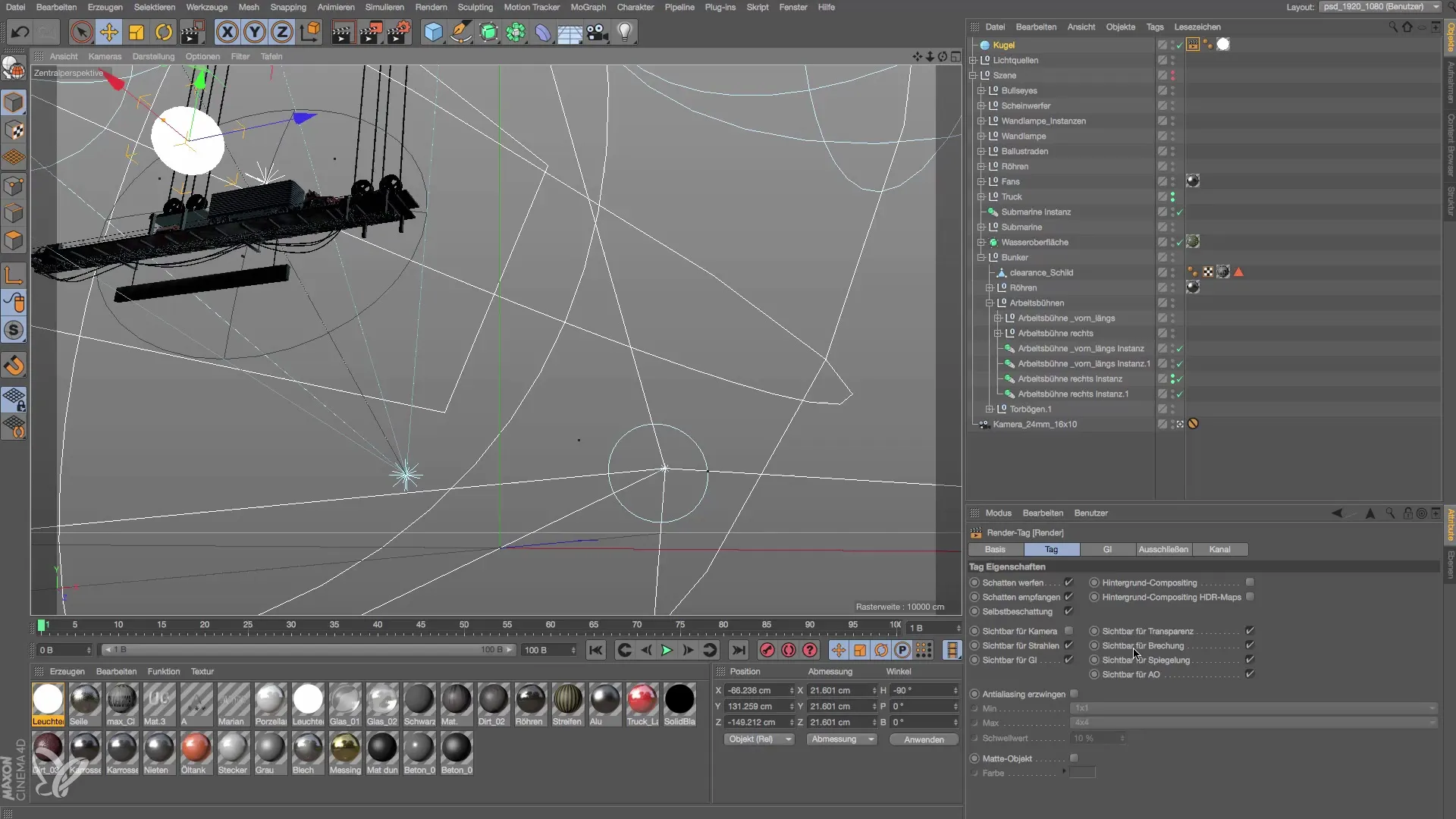
Крок 9: Остаточні тести та рендеринг
Після всіх налаштувань виконайте фінальний рендер і перевірте, чи відповідають світлові ефекти вашим уявленням. Переконайтеся, що вантажівка та навколишнє середовище добре освітлені. За потреби експериментуйте з розташуванням джерела світла, щоб досягти оптимального ефекту.
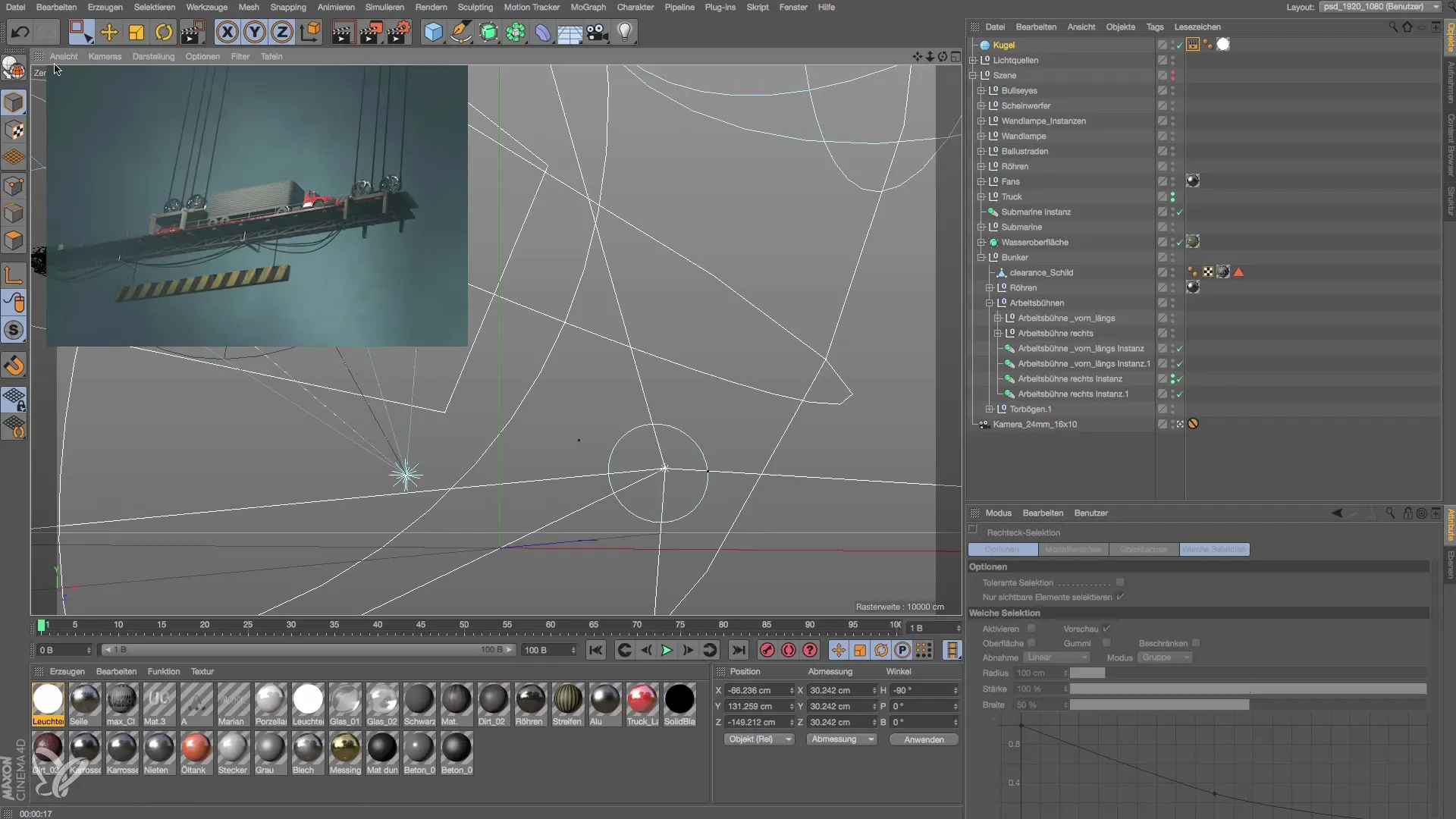
Резюме - Освітлення вантажівки в Cinema 4D: Детальна інструкція з використання світлового матеріалу
У цьому посібнику ви дізналися, як використовувати полігональну кулю як джерело світла в Cinema 4D, щоб надати вашій вантажівці вражаюче освітлення. Правильне використання світлового матеріалу та активація глобальної ілюмінації дозволяють отримати реалістичний результат, який підвищує якість вашої сцени.
Часто задавані питання
Як активувати глобальну ілюмінацію?Перейдіть до параметрів рендерингу і увімкніть опцію для глобальної ілюмінації.
Чому потрібно використовувати світловий матеріал?Світловий матеріал створює реалістичні світлові ефекти та економить час на ручне налаштування джерел світла, таких як тіні.
Чи можу я залишити джерело світла видимим?Теоретично так, але рекомендується вимкнути видимість для рендерингу, щоб забезпечити чистоту сцени.
Що станеться, якщо я зміню розмір джерела світла?Розподіл світла стане м'якшим, а світло буде розширене, що призведе до менш різких тіней.
Як положення камери впливає на освітлення?Положення камери може змінювати вплив світла та тіней на об'єктах залежно від кута огляду.


